如何下载最新版本的TP-Link路由器固件:一步步详
2025-04-13 14:01:51
在当今快节奏的科技世界中,确保您使用的网络设备具备最新固件至关重要。TP-Link作为一个知名的网络设备品牌,常常发布其产品的固件更新,以修复漏洞、提升性能和增加新功能。在本文中,我们将详细介绍如何顺利下载和更新TP-Link路由器的最新固件版本,确保您的设备始终保持最佳状态。
一、为何要更新TP-Link路由器固件?
路由器固件是一种类比于计算机操作系统的基础软件,控制着设备的各项功能与性能。更新固件的好处主要包括:
- 安全性增强:更新固件可修复已知的安全漏洞,从而保护您的网络不受攻击。
- 性能:新版本的固件通常会带来性能提升,使路由器在处理数据时更加高效。
- 新功能加入:更新后,您可能会获得新功能,如支持更多连接设备、改进的Wi-Fi信号和更好的用户管理界面。
- 兼容性提升:新固件通常支持最新的设备和技术,确保您能顺利连接各种智能设备。
二、如何下载TP-Link路由器的最新固件?
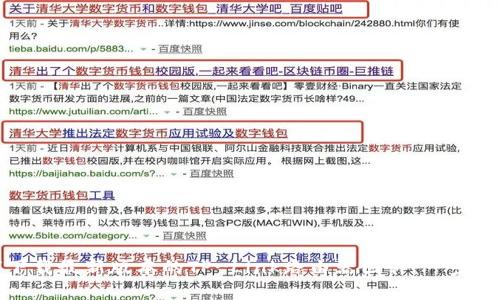
下载TP-Link路由器最新固件的步骤相对简单,但需要谨慎操作,以免更新失败。以下是详细步骤:
步骤1:确认路由器型号
首先,您需要确认自己拥有的TP-Link路由器的具体型号。通常可以在设备底部或背面找到粘贴的标签,上面标注了产品的型号信息。
步骤2:访问TP-Link官方网站
打开您的浏览器,访问TP-Link的官方网站,通常网址为www.tp-link.com。选择您的地区,以便获得相应的下载内容。
步骤3:查找固件下载页面
在网站上,您可以通过以下几种方式找到固件更新:
- 通过搜索框输入您的设备型号,直接找到相关页面。
- 在网站上浏览到“支持”部分,从中选择“固件更新”。
步骤4:下载最新固件
在设备的更新页面中,您会看到不同版本的固件下载链接。通常,最新版本会在列表的顶部。确保选择与您路由器型号相匹配的固件版本,然后点击下载链接,保存文件在您的计算机上。
步骤5:阅读版本更新说明
在下载的页面上,TP-Link通常会提供更新说明,包括新功能和修复的内容。建议详细阅读这些信息,以了解本次更新带来的具体改变。
三、TP-Link路由器固件更新步骤
有了最新的固件文件,接下来是更新TP-Link路由器的步骤:
步骤1:连接路由器
确保您的计算机通过网线或无线连接到TP-Link路由器。无线连接的情况下,信号要稳定,建议使用网线进行更新,以避免意外中断。
步骤2:登录路由器管理界面
打开浏览器,输入路由器的IP地址,通常为 192.168.0.1 或 192.168.1.1。输入用户名和密码,默认情况下,用户名和密码通常都是“admin”。如果您已更改过,请使用您设置的凭据。
步骤3:查找固件升级选项
在管理界面中,找到“系统工具”或“升级”选项,具体名称可能因型号而异。在固件升级页面中,会有“选择文件”选项,点击它,选择之前下载好的固件文件。
步骤4:开始更新
选择好文件后,点击“升级”或“开始”并确认。路由器将自动开始更新,此过程请勿断电或重启,可能需要几分钟。
步骤5:等待自动重启
更新完成后,路由器会自行重启。重启后,您可以使用新版本的固件功能。
四、更新固件后常见问题解答

在更新固件过程中,用户可能会遇到一些问题,下面是一些常见问题的解答:
更新失败如何处理?
如果固件更新过程中出现失败,通常会导致无法访问路由器。建议您首先检查电源线和网络连接是否稳固。重新启动路由器,尝试再次更新,若还不行,可以尝试:
- 强制恢复出厂设置:按住路由器的重置按钮10秒钟,恢复默认设置后再尝试更新。
- 使用备份固件:如果依旧不能解决,可以尝试使用之前的固件版本回退。
- 联系TP-Link客服:若以上均不奏效,建议联系TP-Link的技术支持寻求专业帮助。
更新固件后怎么检查固件版本?
更新固件后,您可以通过登录路由器管理界面检查固件版本。通常在“系统信息”或“状态”界面下,可以看到当前使用的固件版本信息。
更新固件对网络速度有影响吗?
在某些情况下,更新固件确实可以提高网络的性能和速度,因为新固件可能会包含网络流量的功能。但在其他情况下,更新后可能没有明显变化。如果您在更新后遇到速度下降,可以尝试进行路由器重启或者恢复到之前的固件版本。
为什么我下载的软件跟网站上不一样?
这通常与型号、地区限制造成。如果您下载的固件不适配您的路由器型号,极有可能导致设备故障。在下载时,一定要确保选择与您路由器完全匹配的固件。
我的TP-Link路由器支持多大容量的固件?
TP-Link路由器固件的支持容量依赖于具体的型号和设计。通常在官网的固件页面上会附带文件的大小说明。如果固件文件过大而超出设备所支持的上限,则可能导致无法更新或更新失败。
通过上述内容,我们希望帮助您更好地了解TP-Link路由器固件下载与更新的全过程。确保定期检查并更新固件,以保持网络的安全和性能。对于任何相关问题,也可以参考官方资料或联系技术支持。现代网络环境瞬息万变,您的设备升级也不容忽视。